運用中に、問題が発生する予兆(警告)を監視するための調査項目と調査方法を説明します。
更新情報ファイルの使用量は、レプリケーションマネージャまたは各DBMSのユーティリティを使用して確認できます。
更新情報ファイルを格納する領域の使用量が獲得サイズの90%を超える場合、レプリケーションの運用方法と更新情報のデータ量の見積りを点検してください。必要に応じて、更新情報ファイルを格納する領域を拡張してください。
以下に、各DBMSを使用する場合の確認方法を説明します。
Oracleを使用する場合
Oracleの「Enterprise Manager Database Control」などを使用して、更新情報ファイルの使用量を確認できます。
レプリケーション動作環境の[Oracle]に設定したユーザ名(レプリケーション専用ユーザ)に割当てたOracleのデフォルト表領域の使用量を確認してください。
図4.3 Enterprise Manager Database Controlを使用した表領域の使用量の確認例
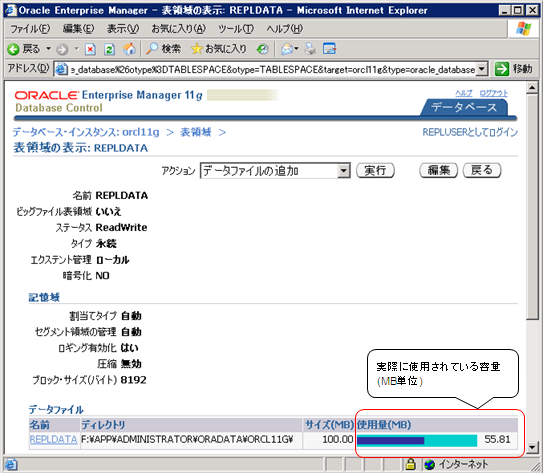
上記の例は、Oracle Enterprise Manager Database Control バージョン 11.1.0.6.0を使用しています。
SQL Serverを使用する場合
SQL Serverの「SQL Server Enterprise Manager」などを使用して、更新情報ファイルの使用量を確認できます。
レプリケーション動作環境の[SQL Server]に設定したデータベースの使用量を確認してください。
図4.4 Enterprise Managerを使用したデータベースの使用量の確認例
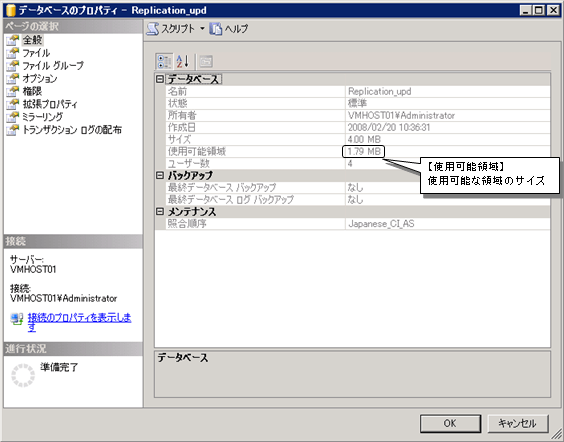
上記の例は、SQL Server Enterprise Manager バージョン 9.0を使用しています。
![]()
rpdspdifコマンドでも、更新情報ファイルの使用量を確認できます。
rpdspdifコマンドの詳細は、"7.9 更新情報取得の状態表示コマンド"を参照してください。
rpdspdifコマンドの表示内容は、"付録G 更新情報取得状態の表示内容"を参照してください。
Symfoware6000と連携する場合
レプリケーションマネージャを使用して、更新情報ファイルの使用量を確認できます。
図4.5 レプリケーションマネージャ画面

更新情報ファイルの使用量が、マスタグループ定義またはレプリカグループ定義の作成時に設定した警告通知使用率に達すると、ASPのシステムログにメッセージが出力されます。
![]()
ASPのCHGRPULFコマンドでも、更新情報ファイルの使用量を確認できます。
CHGRPULFコマンドの詳細は、「ASPシステムコマンド集」を参照してください。
同期処理に要する時間を確認する
レプリケーションマネージャまたは詳細メッセージ情報ファイルを使用して、同期処理に要した時間を確認できます。
同期処理が、スケジュールに設定した同期の実行間隔内で完了していることを確認してください。
設定した間隔で同期処理が完了していない場合、同期のスケジュールを見直してください。スケジュールが変更できない場合、レプリケーショングループの分割や同期方式の変更など、レプリケーショングループの設計を見直してください。
スケジュール実行の状態を確認する
レプリケーションマネージャまたは詳細メッセージ情報ファイルを使用して、スケジュール実行の状態を確認できます。
同期の実行でエラーが発生していないことを確認してください。
エラーが発生している場合、イベントビューア(アプリケーションログ)および詳細メッセージ情報ファイルの詳細情報を参照し対処してください。
以下のいずれかの機能を使用して、更新情報の取得状態を確認できます。
- レプリケーションマネージャ
- rpdspdifコマンド
- rpctldifコマンド
差分同期を行うマスタグループおよびレプリカグループの更新情報の取得が開始されていることを確認してください。
レプリケーションマネージャを使用した確認方法は、"6.1.3 レプリケーションマネージャの画面操作"を参照してください。
rpdspdifコマンドを使用した確認方法は、"付録G 更新情報取得状態の表示内容"を参照してください。
rpctldifコマンドを使用した確認方法は、"7.4 更新情報取得の開始/停止/状態検査コマンド"を参照してください。
更新情報の取得が開始されていない場合、データベース間の整合性が保てない状態となる可能性があります。"5.1.2 データが正しく反映されない場合"を参照し対処してください。